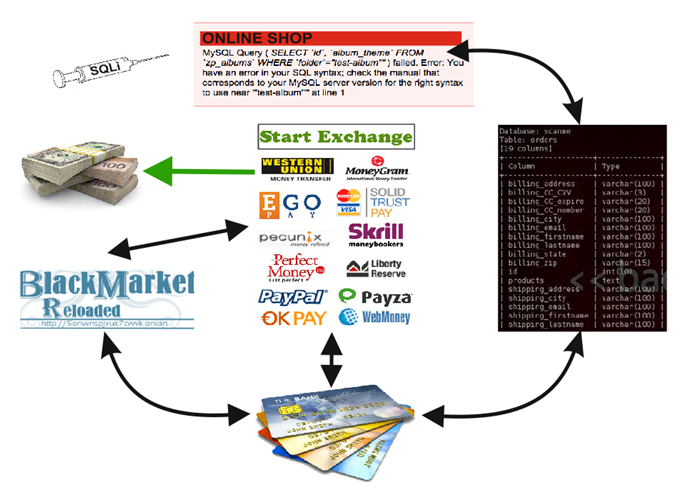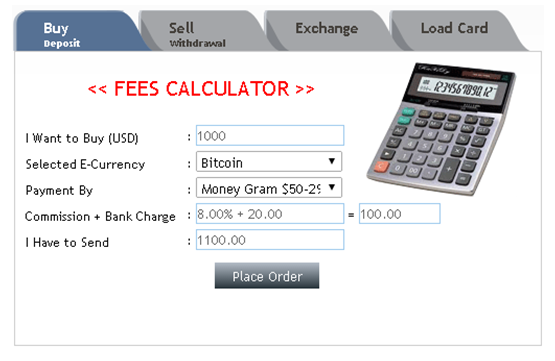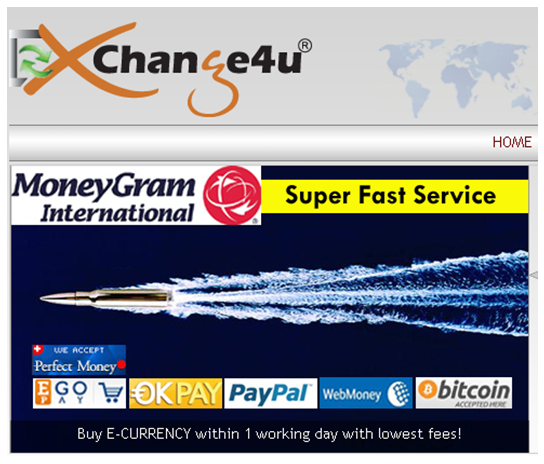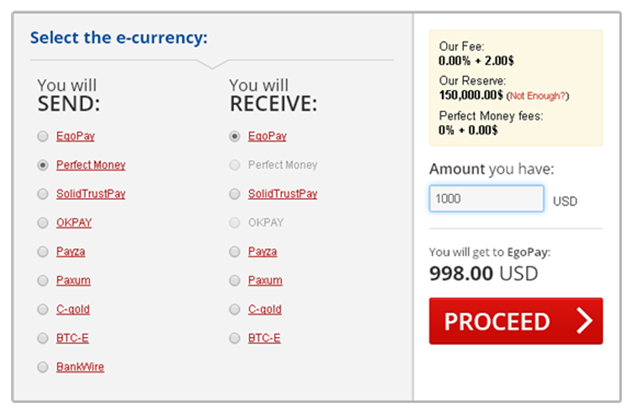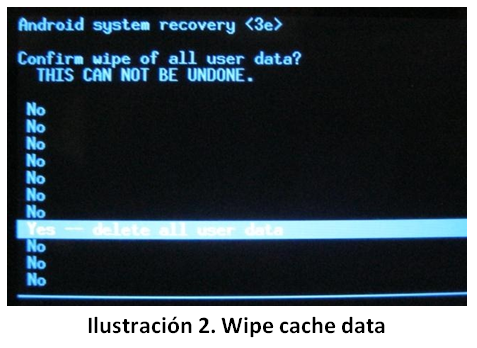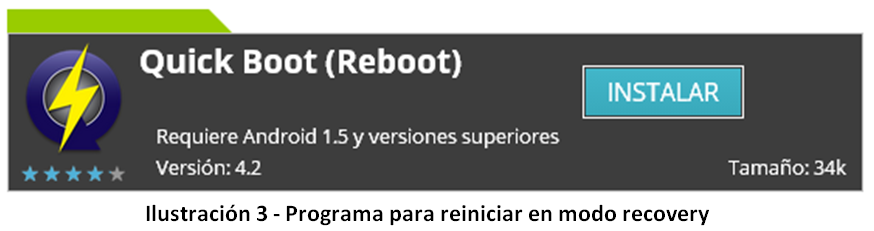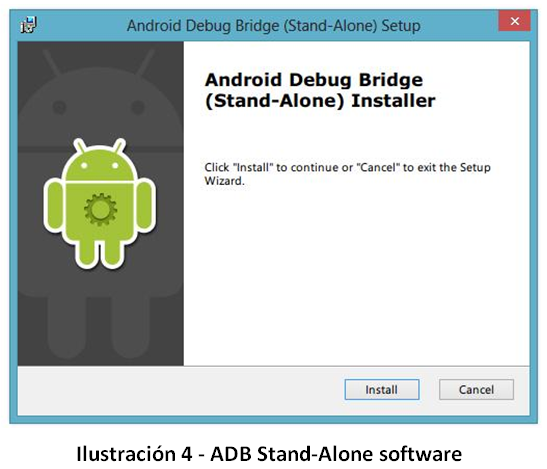Hace unos días Google anunció que no va a desarrollar más parches de seguridad para versiones inferiores a la 4.4 (Kitkat), en respuesta al último reporte de un grupo de investigadores independientes, quienes encontraron una vulnerabilidad en el módulo “WebView” que afectaba a versiones de Android inferiores a 4.4.
Al leer esta noticia me entró “el afán del investigador” y casualmente encontré algo muy curioso en los emoticonos de nuestra querida aplicación para Android, Whatsapp. Para explicar ese ”algo” tan curioso recurriré a diversas capturas de pantalla donde podréis observar de lo que os hablo. Al parecer existen ciertos caracteres que Android no interpreta y que por lo tanto no los puede renderizar en la pantalla.
Todo empezó cuando me dispuse a enviar unas cuantas banderas (emoticonos) al Whatsapp de un amigo:
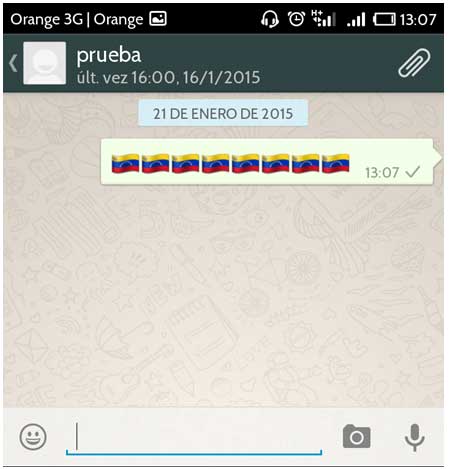
Como podemos observar, no hay un comportamiento extraño de la aplicación Whassap para Android, simplemente lo que vemos: varios emoticonos de banderas. No obstante trasteando un poco y al realizar un “backspace” en la primera bandera, obtuve lo siguiente:

¿Interesante, verdad? Como podemos ver al realizar dicho “backspace” los restantes emoticonos de banderas cambiaron, representándose ahora como caracteres unicode. Este hecho me llevo a seguir realizando pruebas en busca de algo más… Así que continué con la búsqueda del carácter no representable, como podemos ver a continuación:
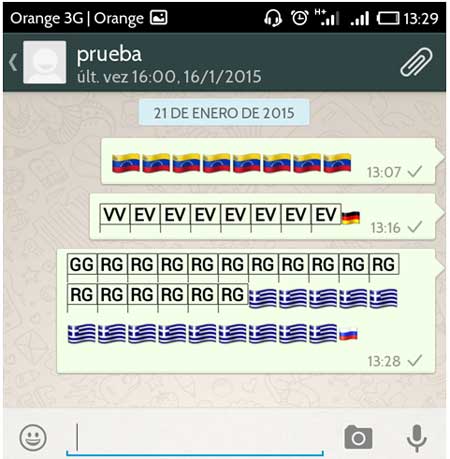
Tal y como vimos en la imagen anterior añadí emoticonos de banderas justo antes del último emoticono representado como una bandera. Posteriormente realicé un “backspace” en el segundo emoticono de bandera añadido en el paso anterior y obtuve lo siguiente:
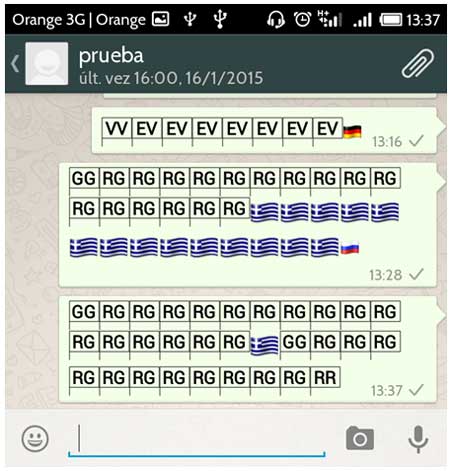
Posteriormente a esto, probé a escribir cualquier texto delante de la única bandera que quedaba con vida (XD), y para mi sorpresa, los caracteres empezaron a desaparecer como por arte de magia. En realidad, lo que sucedía es que la aplicación Whatsapp era y es incapaz de representarlos, así que copie esa parte y me dispuse a enviarla. Estos fueron los resultados:
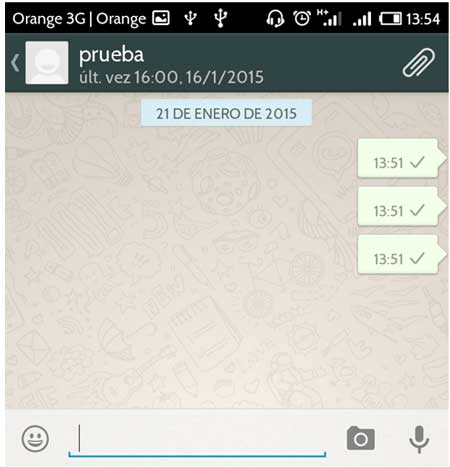
Digamos que ahora podía enviar mensajes a cualquier contacto sin que Whatsapp pudiese representar dichos caracteres en mi pantalla, algo que podría ser muy útil en determinadas situaciones. Sorprendido por ese hecho decidí ver qué caracteres se almacenaban en mi historial de conversaciones:
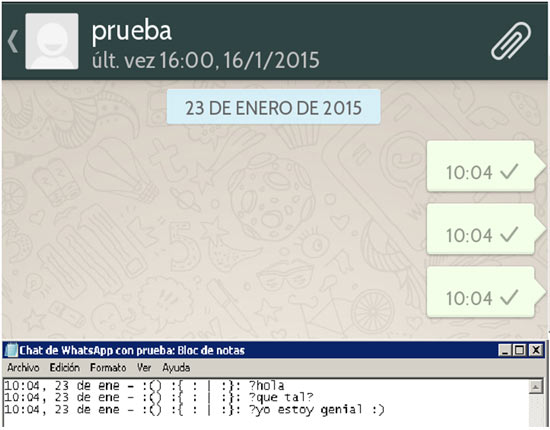
Como podemos observar, mandamos en primer lugar un “hola”, en segundo lugar “que tal” y por último “yo estoy genial”. Además añade el signo de interrogación como la representación del carácter “desconocido”.
El mensaje se guarda correctamente en el historial de la aplicación de Whatsapp, además el contacto recibe el mensaje correctamente, no obstante no se renderiza en nuestro terminal, es decir el mensaje no aparece en la pantalla de nuestro terminal.
Para averiguar qué carácter es el que Android es incapaz de representar, tiramos de un programa muy conocido: “hexadump”, para analizar el contenido en hexadecimal del historial de la conversación de Whatsapp.
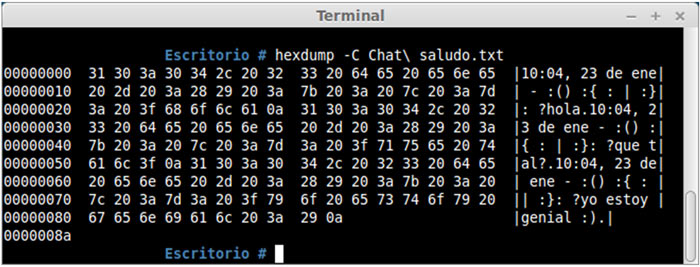
Ahora procederemos a analizar cada par de caracteres hexadecimales para encontrar cuál es ese carácter “desconocido”:
20 3f 68 6f 6c 61 0a -> ?hola
20 3f 71 75 65 20 74 61 6c 3f 0a -> ?que tal?
20 3f 6f 20 65 73 74 6f 79 20 67 65 6e 69 61 6c 20 3a 29 0a -> ?yo estoy genial :)
0a = Salto de línea.
Como vemos, no pude obtener qué carácter era el “desconocido”, ya que directamente la aplicación Whatsapp no pudo ni puede interpretar dicho carácter, y por lo tanto no lo guardó en el historial de conversaciones de la aplicación. Probé a hacerlo de otra forma, aprovechando que los caracteres Unicode tienen un tamaño de 1 a 4 bytes; existía la posibilidad de que el teclado de virtual de Android tuviese algún tipo de “bug” que permitiese el borrado parcial y no total de ciertos caracteres.
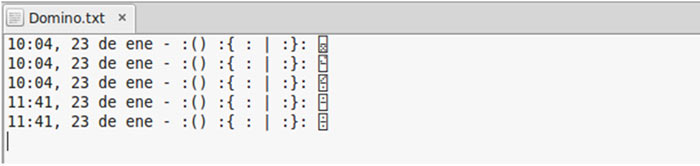
Efectivamente así fue :). Al parecer, existen ciertos emoticonos en la aplicación de Whatsapp para Android, que cuando realizas un “backspace” para intentar borrarlos, no lo haces por completo. Si a esto le sumamos que añadimos un nuevo carácter o emoticono, obtenemos cosas tan curiosas como las que vimos en la imagen anterior: caracteres Unicode que representan una ficha de dominó en este caso.
Ya solo me quedaba ver el código hexadecimal de dichos caracteres:
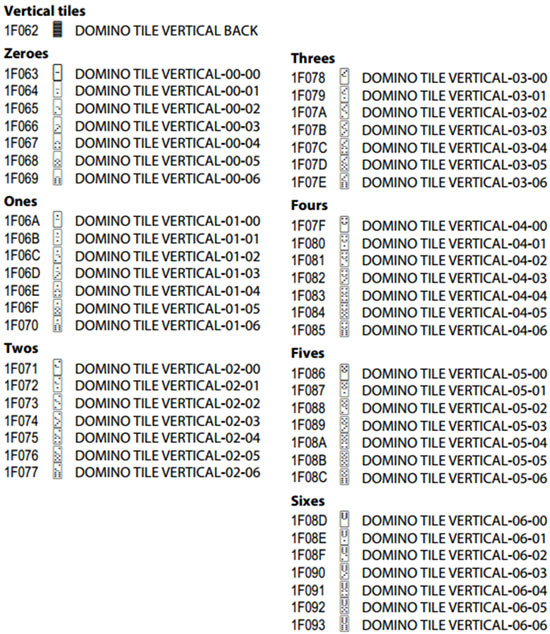
Con lo que concluí que 1F0 es el código hexadecimal (incompleto, pares de 2 números) que la aplicación para Android no puede representar :), y que automáticamente genera cuando sobre determinados emoticonos se le aplica un “backspace”:
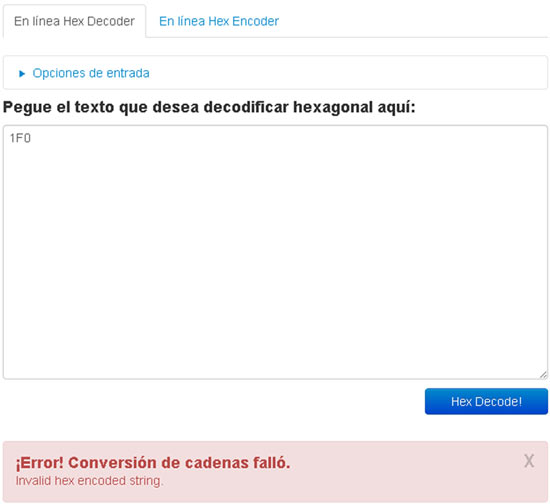
Después de este análisis, me di cuenta de que esto sucedía en todas las aplicaciones para Android por lo que deduje (o intuyo) que se trata de un bug/problema/feature no documentada en el teclado virtual de Android, que permite no borrar por completo ciertos emoticonos cuando se dispone a eliminarlos (backspace), formando una secuencia que codificada en hexadecimal es 1F0, imposible de representar (renderizar) en la pantalla del usuario que lo envía.